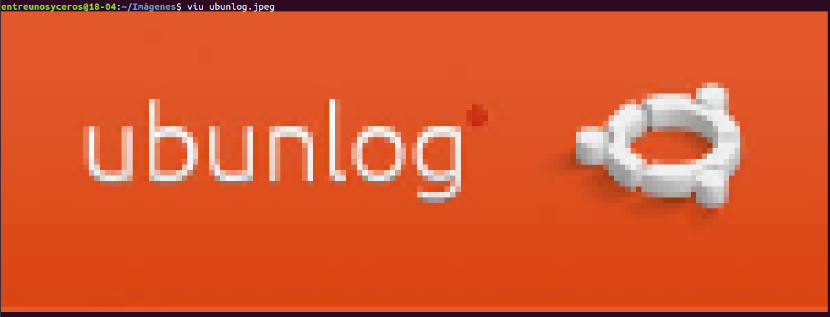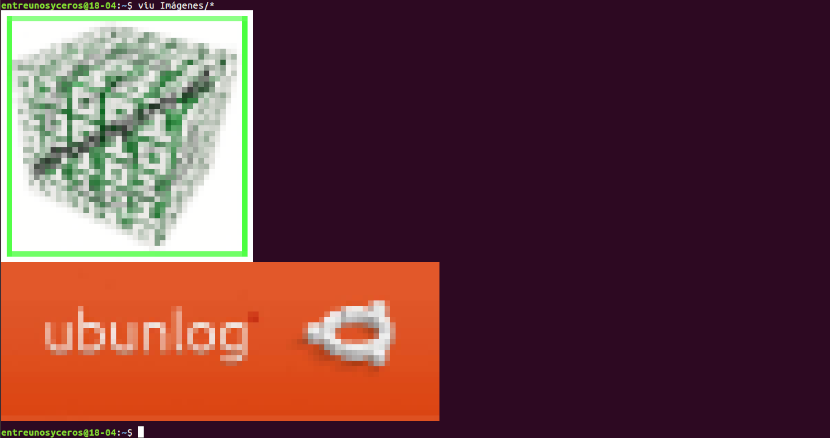पुढील लेखात आपण काही गोष्टींवर नजर टाकणार आहोत टर्मिनलमध्ये वापरण्यासाठी प्रतिमा दर्शक. आज वापरकर्त्यांना Gnu / Linux मध्ये प्रतिमा पाहण्यासाठी बरेच GUI अनुप्रयोग शोधू शकतात. हे ठीक आहे, परंतु जेव्हा आपण आपला बहुतेक वेळ टर्मिनलमध्ये आणि बर्याच प्रतिमांसह काम करता तेव्हा त्या सर्वांना ओळखणे कठीण होते.
Gnu / Linux जगात नेहमीप्रमाणेच, काही लोक टर्मिनलमध्ये प्रतिमा पाहण्यास परवानगी देणारे काही पर्याय उपलब्ध करुन घेण्यासाठी खाली उतरले. पुढील ओळींमध्ये आपण एक नजर घेणार आहोत 3 सीएलआय प्रतिमा दर्शक. कोणालाही उच्च परिभाषा किंवा त्यासारख्या कशाचीही अपेक्षा नाही. जीयूआय toप्लिकेशन्ससाठी सीएलआय पर्याय वापरण्याचा विचार करणारे आणि टर्मिनलमध्ये बहुतेक वेळा जगणार्या वापरकर्त्यांसाठी हे अनुप्रयोग उपयुक्त ठरू शकतात.
टर्मिनलसाठी प्रतिमा दर्शक
एफआयएम वापरुन टर्मिनलमध्ये प्रतिमा प्रदर्शन
एफआयएम म्हणजे एफबीआय आयएमप्रोव्हेड आणि प्रतिमा प्रदर्शित करण्यासाठी सिस्टम फ्रेमबफर वापरा थेट कमांड लाइनमधून. डीफॉल्टनुसार, ते दर्शविते बीएमपी, जीआयएफ, जेपीईजी, फोटोसीडी, पीएनजी, पीपीएम, टिफ आणि एक्सडब्ल्यूडी. अन्य स्वरूपनांसाठी, ते इमेजमॅजिकचे कनव्हर्टर वापरण्याचा प्रयत्न करेल. बर्याच जीयूआय प्रतिमा दर्शकांच्या तुलनेत ही उपयुक्तता अत्यंत सानुकूल, प्रोग्राम करण्यायोग्य आणि हलकी आहे.
पूर्ण स्क्रीनमध्ये प्रतिमा प्रदर्शित करते आणि कीबोर्ड शॉर्टकट वापरुन नियंत्रित केले जाऊ शकते. एफआयएम पूर्णपणे मुक्त आणि मुक्त स्रोत आहे. त्यांचा सल्ला घेतला जाऊ शकतो अधिक वैशिष्ट्ये या ब्लॉगवर यापूर्वी प्रकाशित झालेल्या लेखात.
एफआयएम स्थापित करा
प्रतिमा दर्शक एफआयएम डीईबी-आधारित सिस्टमच्या डीफॉल्ट रेपॉजिटरीमध्ये उपलब्ध आहे उबंटू, लिनक्स मिंट सारख्या. टर्मिनल (Ctrl + Alt + T) उघडून आणि कमांडद्वारे हे स्थापित करण्यास आम्ही सक्षम होऊ.
sudo apt install fim
आपण प्राधान्य दिल्यास स्त्रोत वरून डाउनलोड, संकलित आणि स्थापित करा आपण 'या शीर्षकाच्या विभागात नमूद केलेल्या सूचनांचे अनुसरण करू शकतासूचना डाउनलोड करा आणि तयार करामध्ये वाचले जाऊ शकते अधिकृत दस्तऐवजीकरण.
एफआयएम वापरत आहे
एकदा प्रतिष्ठापित, आपण हे करू शकता 'स्वयंचलित झूम' पर्यायासह प्रतिमा प्रदर्शित करा ही कमांड वापरुन:

fim -a ubunlog.jpg
अधिक माहितीसाठी, आपण व्यक्तिचलित पृष्ठांचा संदर्भ घेऊ शकता.

man fim
Viu वापरुन टर्मिनलमध्ये प्रतिमा पहात आहे
टर्मिनलवरील प्रतिमा पाहण्याकरिता वीयू हा आणखी एक कमांड लाइन अनुप्रयोग आहे. आहे रस्ट प्रोग्रामिंग भाषेसह लिहिलेले एक मुक्त, मुक्त स्त्रोत सीएलआय प्रतिमा दर्शक.
वीयू वापरुन आम्ही .jpg, .png, gif इत्यादीसह सर्वात लोकप्रिय प्रकारच्या प्रतिमा पाहू शकतो. हे आपल्याला सानुकूल परिमाणांमध्ये प्रतिमा पाहण्याची आणि टिनिपिक सारख्या प्रतिमा होस्टिंग प्लॅटफॉर्मवरील प्रतिमा थेट पाहण्याची परवानगी देते.
Viu स्थापित करा
वीयू रस्ट सह लिहिलेले असल्याने, आम्ही करू शकतो कार्गो पॅकेज व्यवस्थापक वापरून स्थापित करा. नंतर रस्ट स्थापित करा उबंटूवर, वीयु स्थापित करण्यासाठी खालील आज्ञा चालवा:
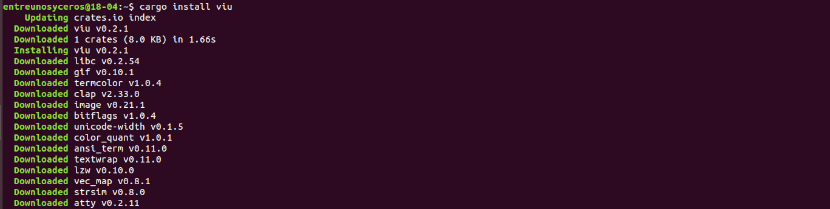
cargo install viu
वीयू देखील आहे संकलित बायनरी म्हणून उपलब्ध. आपणाकडून नुकतीच नवीन आवृत्ती डाउनलोड करायची आहे प्रकाशन पृष्ठ. या लेखनानुसार, नवीनतम आवृत्ती 0.2.1 आहे.
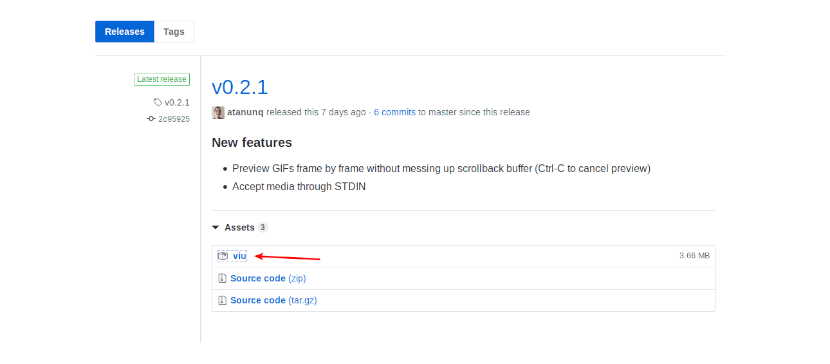
वीयू बायनरी फाइल डाउनलोड केल्यानंतर, कार्यवाही करा टर्मिनलमध्ये टाइप करणे (Ctrl + Alt + T):
chmod +x viu
Y त्या मार्गावर जा / usr / स्थानिक / बिन.
वीयू वापरणे
वीयू वापरणे सरळ आहे. आपल्याला फक्त करावे लागेल इमेज पथ नंतर viu लिहा एंटर दाबा.
viu ubunlog.jpeg
ही उपयुक्तता करू शकते -h पर्यायांचा वापर करून सानुकूल परिमाणांसह प्रतिमा प्रदर्शित करा (उंची) किंवा -डब्ल्यू (रुंद) हे खाली दर्शविल्याप्रमाणे:

viu imagen.jpeg -w 40
परिच्छेद एकामागून एक प्रतिमा एका फोल्डरमध्ये सेव्ह करा, आपल्याला खाली दर्शविल्याप्रमाणे वाइल्डकार्ड वर्ण वापरावे लागतील:
viu Imágenes/*
मी आधीच नमूद केल्याप्रमाणे, वियू वेगवेगळ्या स्वरुपाच्या प्रतिमा प्रदर्शित करण्यास सक्षम आहे. उदाहरणार्थ, पुढील आज्ञा एक gif प्रतिमा दर्शवेल वीयू वापरणे:
viu imagen.gif
आम्ही देखील सक्षम होऊ प्रतिमा होस्टिंग साइटवरील प्रतिमा पहा, जसे टायनिपिक टर्मिनलमध्ये प्रतिमा पाहण्यासाठी आपल्याला खालील प्रमाणे काहीतरी टाइप करावे लागेल:
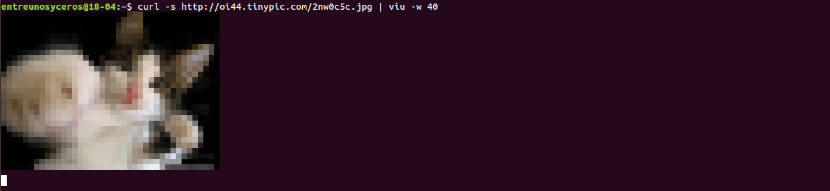
curl -s http://oi44.tinypic.com/2nw0c5c.jpg | viu -w 40
परिच्छेद वीयूबद्दल अधिक माहिती मिळवा, आपण आदेश टाइप करुन मदत विभागाचा सल्ला घेऊ शकता:

viu --help
Lsix चा वापर करून टर्मिनलमध्ये प्रतिमा पहात आहोत

मागील दोन प्रतिमा दर्शकांसारखे नाही, Lsix केवळ टर्मिनलमध्ये लघुप्रतिमा दर्शवेल. ही उपयुक्तता कमांड सारखी असेलls'युनिक्स-सारख्या सिस्टमवर, परंतु केवळ प्रतिमांसाठी. च्या साठी Lsix बद्दल अधिक जाणून घ्या आपण सल्ला घेऊ शकता लेख जे आम्ही या ब्लॉगवर काही काळापूर्वी लिहिले आहे.